Як експортувати нотатки в Apple Notes як PDF на будь-якому пристрої

Дізнайтеся, як експортувати нотатки в Apple Notes як PDF на будь-якому пристрої. Це просто та зручно.
Перенесення списків відтворення з одного потокового сервісу на інший може виявитися необхідним під час переходу з одного на інший. Наприклад, можливо, ви вирішили перейти зі Spotify на Apple Music . Ви можете подумати, що вам потрібно переробити свої списки відтворення, але це не так. Отже, ось як простим способом перенести їх практично з будь-якої музичної служби на іншу.
Багато музичних варіантів
З великою кількістю доступних потокових служб є досить хороша ймовірність того, що ви колись захочете перейти від однієї до іншої. Але що станеться з вашими списками відтворення для тренувань , відпочинку під час обіду чи прогулянок у парку ?
На щастя, навіть якщо YouTube Music більше не працює, а ви віддаєте перевагу слухати Spotify у машині, є просте рішення. Я спробував кілька з них, але дійшов висновку, що Tune My Music , безумовно, найпростіший у використанні — і він безкоштовний. Тож давайте розглянемо, як це працює.
Давай рухатись!
Для цього прикладу я перенесу деякі свої списки відтворення з музичного сервісу Deezer на Spotify . Хоча ви можете зробити це на робочому столі, ви також можете зробити це прямо на своєму телефоні (саме як я це роблю тут). Перейдіть на веб-сайт Tune My Music і натисніть «Почнемо».
Далі ви виберіть вихідну музичну платформу та вставте посилання на список відтворення, який потрібно передати, у спеціальному полі. Крім того, ви можете увійти у відповідну службу та вибрати список відтворення. Я пішов на перший варіант. Я пропоную скористатись опцією «Поділитися списком відтворення», щоб отримати це легко – у більшості сервісів вона є.
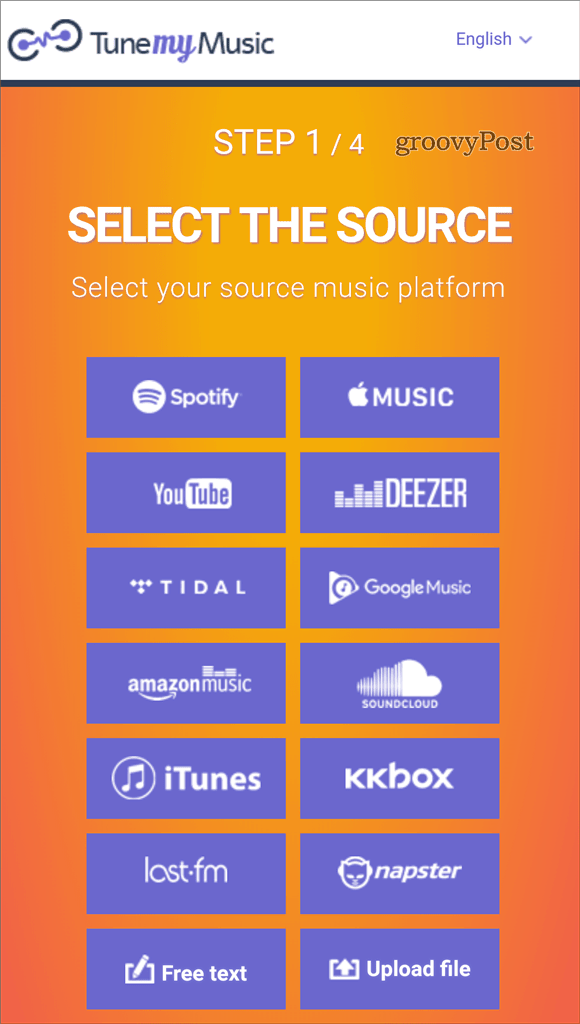
Tune My Music дозволяє передавати списки відтворення практично з будь-якої музичної служби на іншу.
Потім служба витягне всі треки зі списку відтворення з джерела. Далі прокрутіть униз екрана та натисніть «Вибрати пункт призначення». Вам також надано кілька популярних варіантів конвертації, якщо вони вам знадобляться.
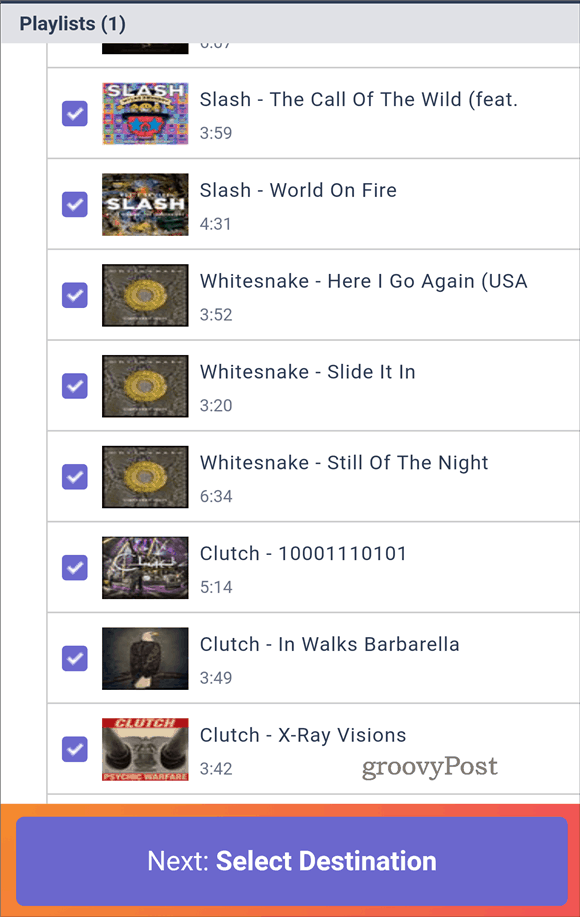
Після того, як ви виберете службу призначення, вам потрібно буде ввійти до відповідної служби та надати деякі дозволи. Буде показано підсумок, а потім усе, що вам залишиться зробити, це натиснути «Почати переміщення моєї музики» та дозволити службі працювати над магією. Це досить швидко.
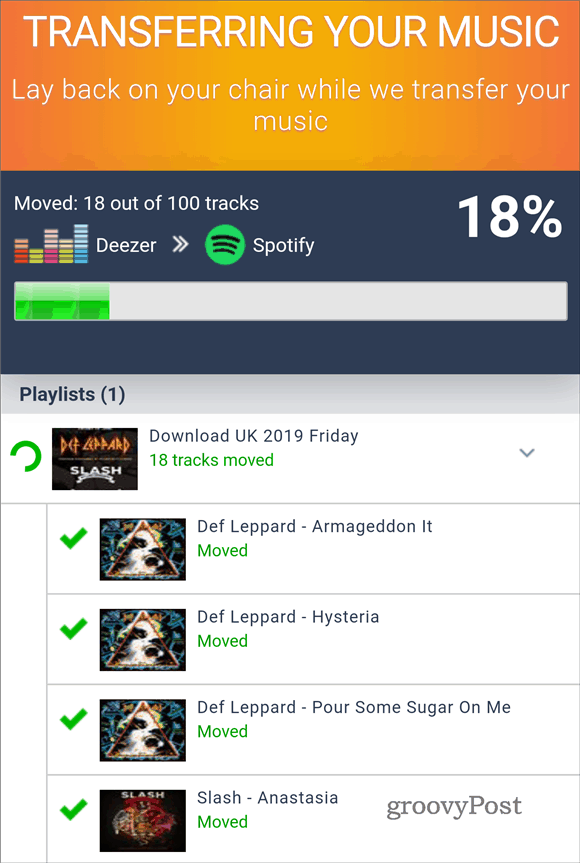
В кінці буде повідомлення про успіх, і все. Тепер ви можете насолоджуватися списком відтворення в іншому сервісі.
Тут важливо зазначити, що Tune My Music також дозволяє передавати кілька списків відтворення одночасно. І вам не потрібно завантажувати програму.
Порада: це також може бути корисним, коли ви підписуєтеся на підібрані списки відтворення на різних сервісах потокового передавання. Але тільки якщо у вас є преміум-акаунт. Безліч підтримуваних сервісів робить його абсолютно ідеальним. Завдяки функції Tune My Music переміщення ваших списків відтворення стає легким.
Дізнайтеся, як експортувати нотатки в Apple Notes як PDF на будь-якому пристрої. Це просто та зручно.
Як виправити помилку показу екрана в Google Meet, що робити, якщо ви не ділитеся екраном у Google Meet? Не хвилюйтеся, у вас є багато способів виправити помилку, пов’язану з неможливістю поділитися екраном
Дізнайтеся, як легко налаштувати мобільну точку доступу на ПК з Windows 11, щоб підключати мобільні пристрої до Wi-Fi.
Дізнайтеся, як ефективно використовувати <strong>диспетчер облікових даних</strong> у Windows 11 для керування паролями та обліковими записами.
Якщо ви зіткнулися з помилкою 1726 через помилку віддаленого виклику процедури в команді DISM, спробуйте обійти її, щоб вирішити її та працювати з легкістю.
Дізнайтеся, як увімкнути просторовий звук у Windows 11 за допомогою нашого покрокового посібника. Активуйте 3D-аудіо з легкістю!
Отримання повідомлення про помилку друку у вашій системі Windows 10, тоді дотримуйтеся виправлень, наведених у статті, і налаштуйте свій принтер на правильний шлях…
Ви можете легко повернутися до своїх зустрічей, якщо запишете їх. Ось як записати та відтворити запис Microsoft Teams для наступної зустрічі.
Коли ви відкриваєте файл або клацаєте посилання, ваш пристрій Android вибирає програму за умовчанням, щоб відкрити його. Ви можете скинути стандартні програми на Android за допомогою цього посібника.
ВИПРАВЛЕНО: помилка сертифіката Entitlement.diagnostics.office.com



![[ВИПРАВЛЕНО] Помилка 1726: Помилка виклику віддаленої процедури в Windows 10/8.1/8 [ВИПРАВЛЕНО] Помилка 1726: Помилка виклику віддаленої процедури в Windows 10/8.1/8](https://img2.luckytemplates.com/resources1/images2/image-3227-0408150324569.png)
![Як увімкнути просторовий звук у Windows 11? [3 способи] Як увімкнути просторовий звук у Windows 11? [3 способи]](https://img2.luckytemplates.com/resources1/c42/image-171-1001202747603.png)
![[100% вирішено] Як виправити повідомлення «Помилка друку» у Windows 10? [100% вирішено] Як виправити повідомлення «Помилка друку» у Windows 10?](https://img2.luckytemplates.com/resources1/images2/image-9322-0408150406327.png)


